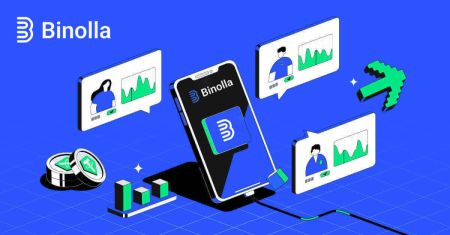Com iniciar sessió i verificar el compte a Binolla
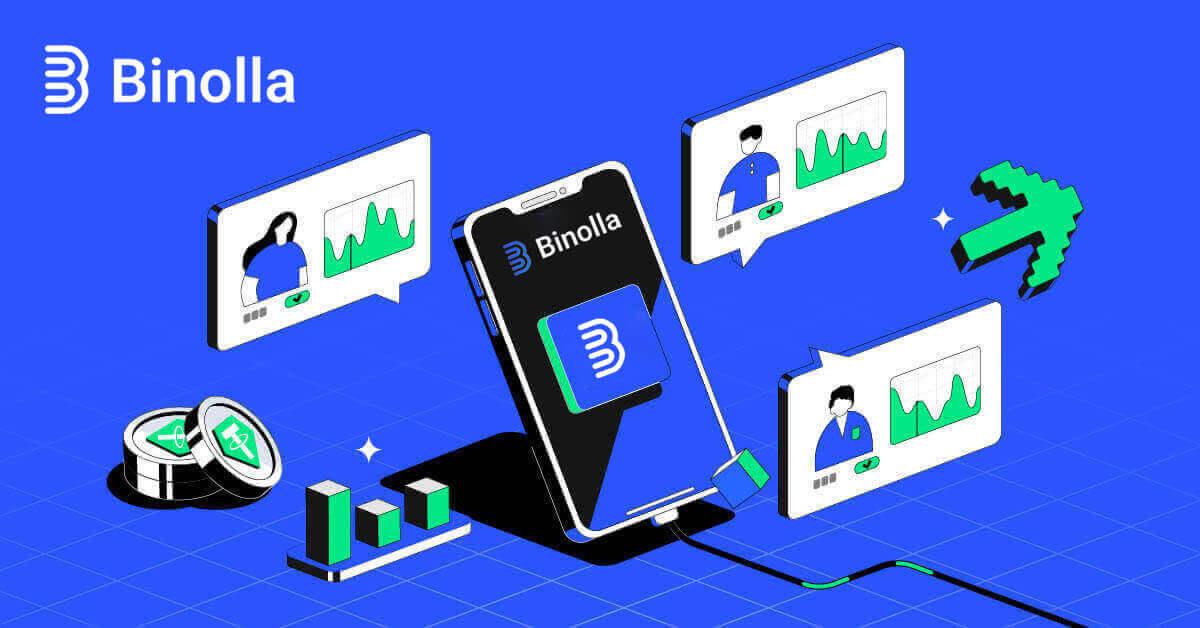
Com iniciar sessió a Binolla
Com iniciar sessió a Binolla mitjançant la versió web mòbil
Binolla ha fet que la seva versió en línia sigui compatible amb mòbils en reconeixement a l'ús generalitzat dels dispositius mòbils. Aquest tutorial aclareix com iniciar sessió fàcilment a Binolla mitjançant la versió web mòbil, permetent als usuaris accedir còmodament a les característiques i funcionalitats de la plataforma en qualsevol moment i des de qualsevol lloc.
1. Obriu el vostre navegador web preferit i aneu al lloc web de Binolla per començar. Cerqueu "Inici de sessió" a la pàgina d'inici de Binolla. 
2. Després d'introduir la contrasenya i l'adreça de correu electrònic, feu clic al botó "Iniciar sessió" . Per iniciar la sessió, també podeu utilitzar el vostre compte de Google. Binolla verificarà les vostres dades i us proporcionarà accés al tauler del vostre compte. 
3. Se us dirigirà al tauler de control adaptat per a mòbils després d'iniciar sessió correctament. Podeu accedir fàcilment a una varietat de funcions i serveis gràcies al seu disseny fàcil d'utilitzar. 
Com iniciar sessió a Binolla mitjançant la vostra adreça de correu electrònic
Pas 1: visiteu el lloc web de Binolla . A l'extrem superior dret de la pàgina, feu clic al botó "Iniciar sessió" .
Pas 2: quan aneu a la pàgina d'inici de sessió, se us demanarà que proporcioneu la vostra informació d'inici de sessió. Aquestes credencials solen consistir en la vostra contrasenya i adreça de correu electrònic. Per evitar problemes d'inici de sessió, assegureu-vos d'introduir aquesta informació correctament. A continuació, feu clic a "Iniciar sessió".

Pas 3: després de verificar la vostra informació, Binolla us permetrà accedir al tauler del vostre compte. Aquest és el vostre portal principal per accedir a diferents configuracions, serveis i funcions. Familiaritzeu-vos amb el disseny del tauler de control per optimitzar la vostra experiència de Binolla. Per començar a operar, feu clic a "Plataforma comercial" .

Com iniciar sessió a Binolla a través de Google
Binolla és conscient de la comoditat que és l'accés sense problemes per als seus clients. L'ús del vostre compte de Google, una tècnica d'inici de sessió popular i segura, permet un accés ràpid i senzill a la plataforma Binolla. 1. Aneu al lloc web de Binolla . Feu clic al botó "Iniciar sessió" situat a l'extrem superior dret de la pàgina.

2. Seleccioneu "Google" al menú. Les credencials del vostre compte de Google es demanaran a la pàgina d'autenticació de Google que us redirigirà aquesta acció.

3. Feu clic a "Següent" després d'introduir la vostra adreça de correu electrònic o número de telèfon.

4. A continuació, feu clic a "Següent" després d'introduir la contrasenya del vostre compte de Google.

Aleshores se us redirigirà al vostre compte de Binolla.
Inici de sessió de Binolla: com habilitar l'autenticació de dos factors (2FA)
Binolla pot incloure una capa addicional de protecció, com ara l'autenticació de dos factors (2FA). Si el vostre compte té 2FA habilitat, rebreu un codi especial al vostre correu electrònic. Quan se us demani, introduïu aquest codi per completar el procés d'inici de sessió.Binolla dóna una alta prioritat a la seguretat dels usuaris i ofereix un robust sistema d'autenticació de dos factors (2FA) que reforça encara més els comptes d'usuari. Aquesta tecnologia està dissenyada per evitar que usuaris no desitjats accedeixin al vostre compte de Binolla, donant-vos accés exclusiu i augmentant la vostra confiança mentre feu el comerç.
1. Aneu a la secció de configuració del compte del vostre compte de Binolla després d'iniciar la sessió. Normalment, podeu accedir-hi seleccionant "Dades personals" al menú desplegable després de fer clic a la imatge de perfil.

2. A la verificació en dos passos de Google Authenticator, seleccioneu la pestanya "Connecta" .
 3. Al telèfon intel·ligent, baixeu i instal·leu l'aplicació Google Authenticator i, a continuació, seleccioneu "Següent".
3. Al telèfon intel·ligent, baixeu i instal·leu l'aplicació Google Authenticator i, a continuació, seleccioneu "Següent". 
4. Feu clic a "Següent" després d'obrir l'aplicació, escanejar el codi QR anterior o introduir un codi a l'aplicació.

5. Després d'introduir el codi de 6 dígits que se us va donar a l'aplicació, feu clic a "Confirmar" per acabar de configurar l'autenticador.


6. La verificació en dos passos de Google Authenticator ha finalitzat. L'autenticació de dos factors (2FA) és una característica de seguretat essencial a Binolla. Un cop configurat 2FA, haureu d'introduir un codi de verificació nou cada vegada que inicieu sessió al vostre compte de Binolla.

Recuperació de contrasenya per a comptes de Binolla
Pot ser molest perdre l'accés al vostre compte de Binolla perquè heu perdut la contrasenya. No obstant això, Binolla ofereix un procediment de recuperació de contrasenya fiable perquè reconeix l'important que és preservar una experiència d'usuari perfecta. Els procediments d'aquest article us ajudaran a recuperar la contrasenya del vostre compte de Binolla i a recuperar l'accés als vostres fitxers i recursos importants. 1. Per començar el procés de recuperació de la contrasenya, feu clic a "Heu oblidat la contrasenya?" .

2. Se us demanarà que introduïu l'adreça de correu electrònic enllaçada al vostre compte de Binolla a la pàgina de recuperació de la contrasenya. Continueu després d'introduir acuradament l'adreça de correu electrònic adequada i feu clic a "Envia" .

3. Binolla enviarà un enllaç de correu electrònic per a la recuperació de la contrasenya a l'adreça que heu proporcionat. Busqueu el vostre correu electrònic a la vostra safata d'entrada.

4. Podeu accedir a una part única del lloc web de Binolla fent clic a l'URL proporcionat al correu electrònic. Introduïu la vostra nova contrasenya aquí i, a continuació, seleccioneu "Canvia la contrasenya" .

Després d'un restabliment de la contrasenya amb èxit, podeu tornar a la pàgina d'inici de sessió de Binolla i iniciar sessió amb la vostra informació d'inici de sessió actualitzada. Després de restaurar l'accés al vostre compte, podeu tornar a treballar i fer altres coses.
Com verificar el compte de Binolla
Avantatges de verificar el vostre compte de Binolla
Diversos avantatges atractius de verificar el vostre compte de Binolla fan que l'ús d'Internet sigui més segur i còmode:- Per garantir la legalitat del compte i la seguretat del client, és necessària la verificació. La informació d'un client es pot veure compromesa per multitud d'accions deshonestes, inclosos fraus i estafes, que posen en perill les seves vides.
- En demostrar que el client no és un estafador o estafador i que els fets del compte són veritables, verificar la seva informació també aporta una legitimitat addicional al seu compte.
- Els clients proporcionen al lloc web les seves dades més crucials quan es registren, i la verificació actua com un banc de dades per als corredors. A més, el procediment de verificació del vostre compte demostra que el lloc web és autèntic i que hauríeu de presentar una demanda per protegir-vos a vosaltres mateixos ia ells.
Com verifico el meu compte a Binolla
Registreu-vos o inicieu sessióLa verificació de Binolla és necessària per utilitzar la plataforma com a usuari amb llicència i retirar els diners que heu guanyat amb el comerç. Per començar el procediment senzill, inicieu sessió al compte. També podeu crear un compte amb la vostra adreça de correu electrònic o el compte de xarxes socials escollit si encara no en sou membre.
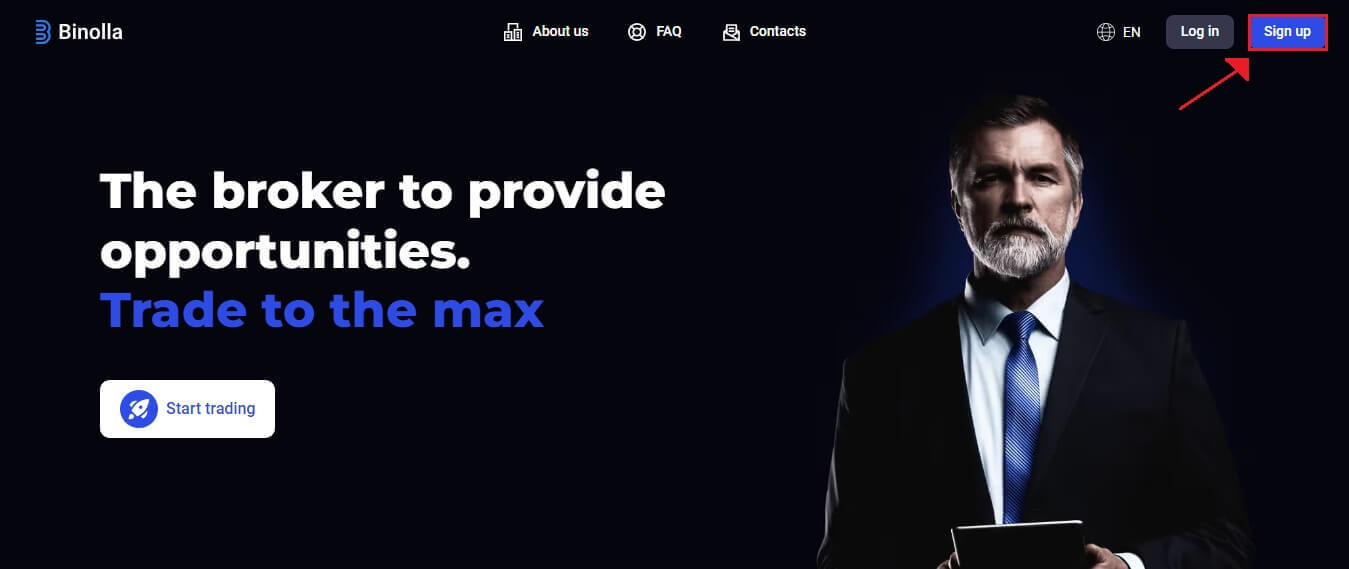
Verificació de l'adreça de correu electrònic
1. Cerqueu l' àrea "Perfil" de la plataforma després d'iniciar sessió. 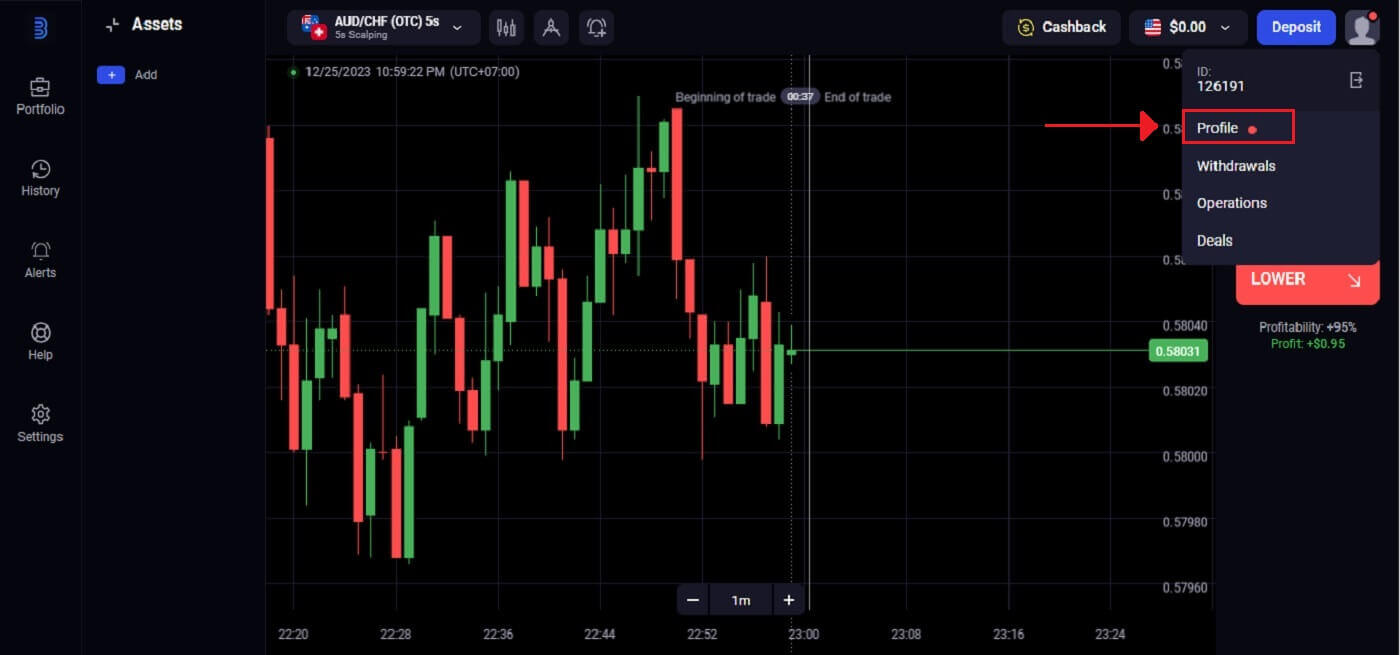
2. Per finalitzar la validació de la vostra adreça de correu electrònic, introduïu "Confirmar" .
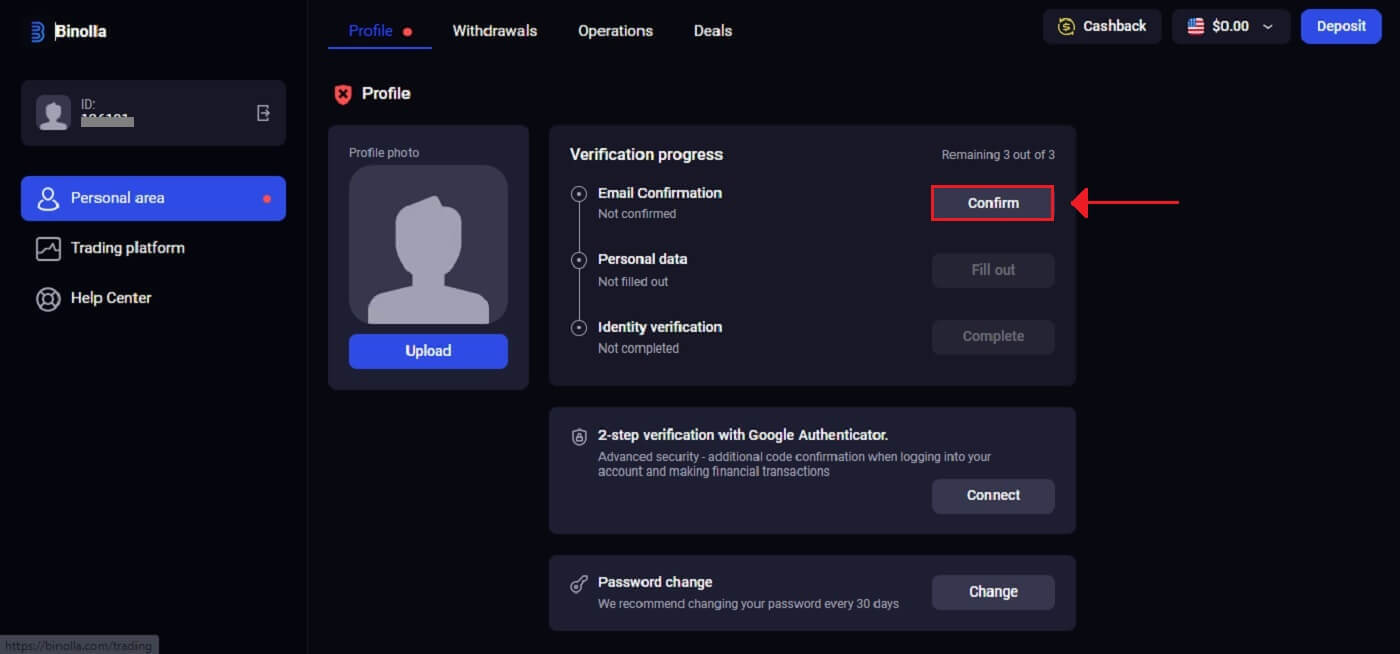
3. Introduïu el codi de 6 dígits enviat al vostre correu electrònic.
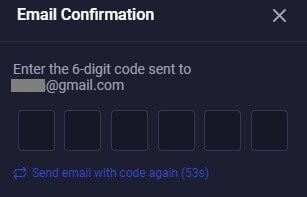
4. El procés de verificació dels correus electrònics ha finalitzat. Si no rebeu cap correu electrònic de confirmació de la nostra part, envieu un correu electrònic a [email protected] utilitzant l'adreça electrònica que vau utilitzar a la plataforma. Verificarem manualment el teu correu electrònic.
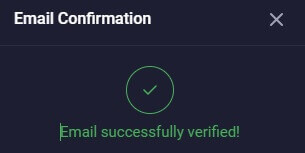
Dades personals
Binolla us guiarà pel procediment de verificació, que pot requerir que proporcioneu altres documents a més de dades personals com el vostre nom complet, data de naixement, ciutat i molt més. 1. A l'opció Dades personals, feu clic a "Emplenar" .
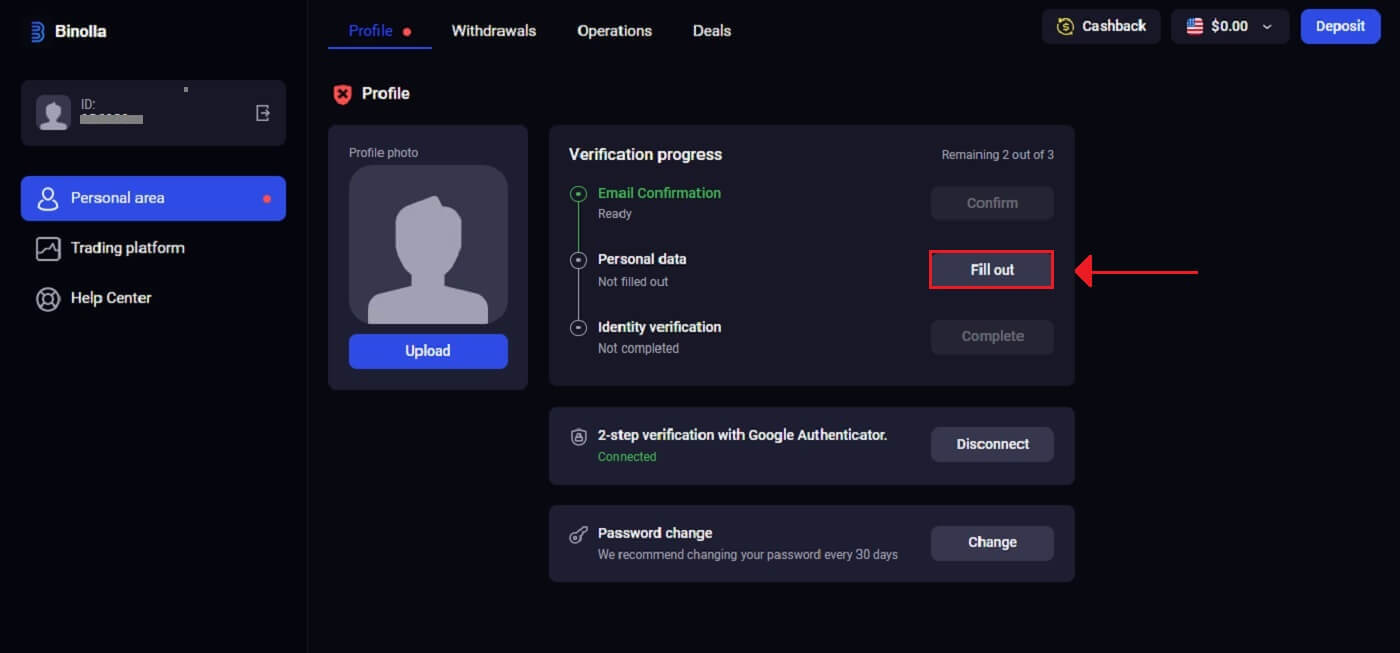
2. Introduïu la vostra informació tal com apareix al vostre document d'identitat i feu clic a "Desa" .
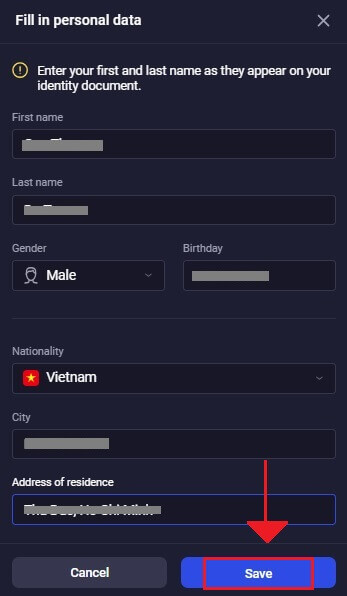
3. Desa de dades amb èxit.
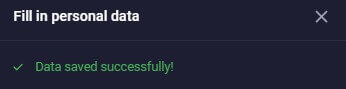
Verificació d'identitat
1. Feu clic a "Completa" a l'opció Verificació d'identitat. 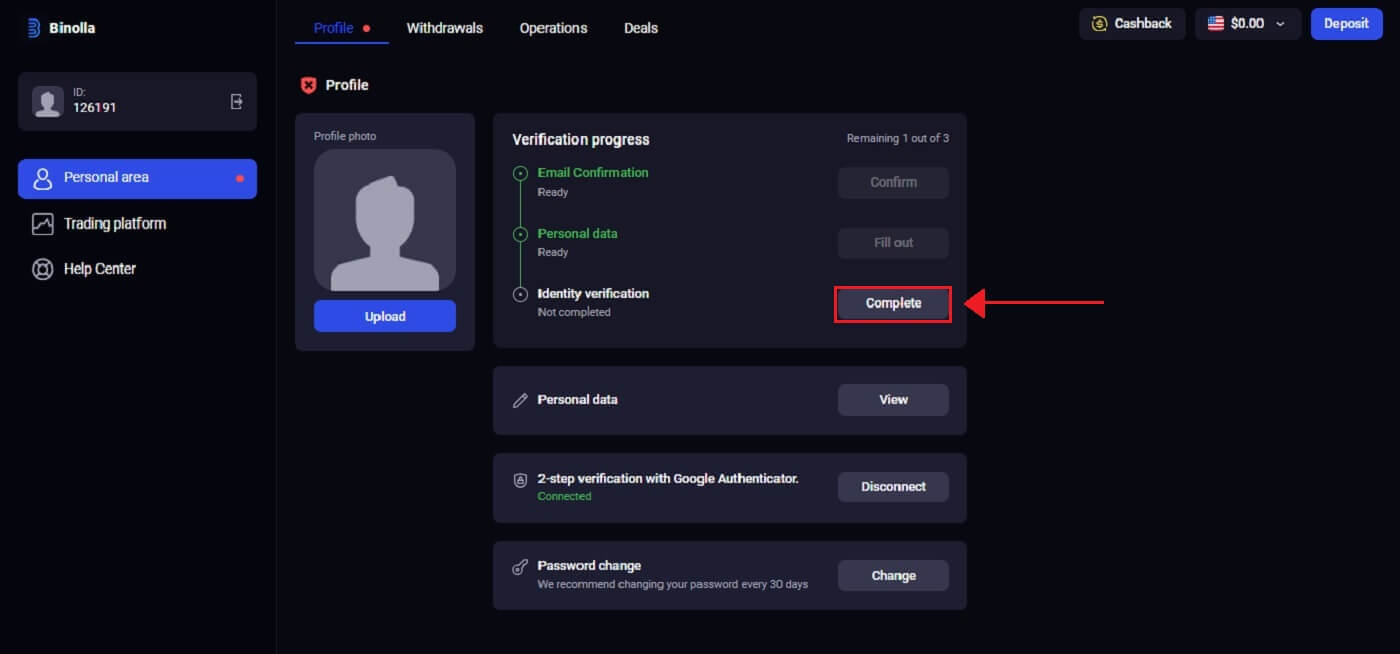
2. Binolla sol·licita el vostre número de telèfon, identitat (com ara un passaport, una targeta d'identificació o un carnet de conduir) i possiblement més tràmits. Feu clic a "Inicia la verificació" .
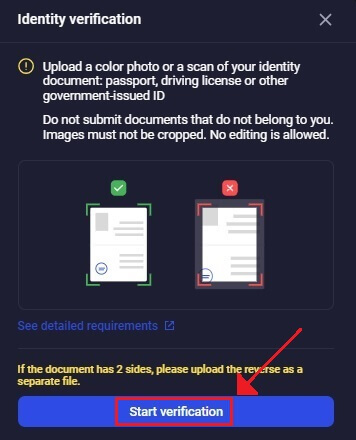
3. Trieu "Afegeix un fitxer" per carregar un document.
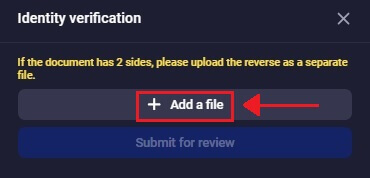
4. Seleccioneu la secció adequada del vostre perfil, pengeu el fitxer i, a continuació, feu clic a "Envia a revisió" .
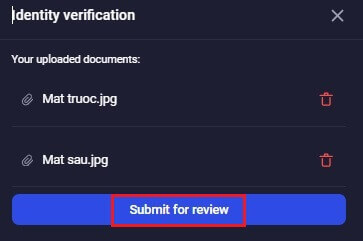
5. El personal de verificació de Binolla examinarà les vostres dades després d'enviar-les. Aquest procediment garanteix la validesa i exactitud de la informació enviada.
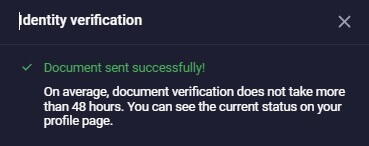
Preguntes freqüents
Com puc assegurar la seguretat del meu compte?
Recomanem fermament establir contrasenyes més segures (utilitzant majúscules i minúscules, dígits i símbols) des del principi, de manera que seria difícil d'endevinar. No utilitzeu les mateixes dades d'inici de sessió (adreça de correu electrònic, contrasenya) a diversos llocs web i mai transferiu les vostres dades d'inici de sessió a tercers.
Us recordem que és la vostra responsabilitat personal mantenir les vostres dades personals segures.
Quant de temps triga a verificar els meus documents?
La comprovació dels expedients la realitzen els nostres especialistes per ordre d'arribada dels documents. Estem fent tot el possible per verificar els fitxers el mateix dia, però en determinades ocasions, la comprovació pot trigar fins a 5 dies laborables.
Si hi ha problemes o cal proporcionar fitxers addicionals, se us notificarà immediatament.
Puc transferir l'accés al meu compte a tercers?
No, ja que es tracta d'una violació de les normes de la plataforma. El propietari del compte no pot transferir les dades d'inici de sessió ni proporcionar accés al compte per negociar a ningú més.
Si us plau, tingueu en compte els estafadors i mantingueu la vostra informació personal segura.